
用 Siri 傳 LINE 訊息,這個小技巧大家有聽過嗎?其實,可以用 Siri 傳 LINE 訊息以外,還能用 Siri 打 LINE 電話喔!這樣方便的小技巧,當然要介紹給各位讀者囉!對於用 Siri 傳 LINE 訊息和打 LINE 電話有興趣的讀者,請跟著我們完成以下步驟的設定吧!設定完成後,就能夠開始用 Siri 傳 LINE 訊息了 。
用 Siri 傳 LINE 訊息:
Siri 功能設定
首先,請至 iOS「設定」選擇「Siri i與搜尋」,將「聆聽 嘿Siri」與「按下側邊按鈕來呼叫 Siri」開啟。
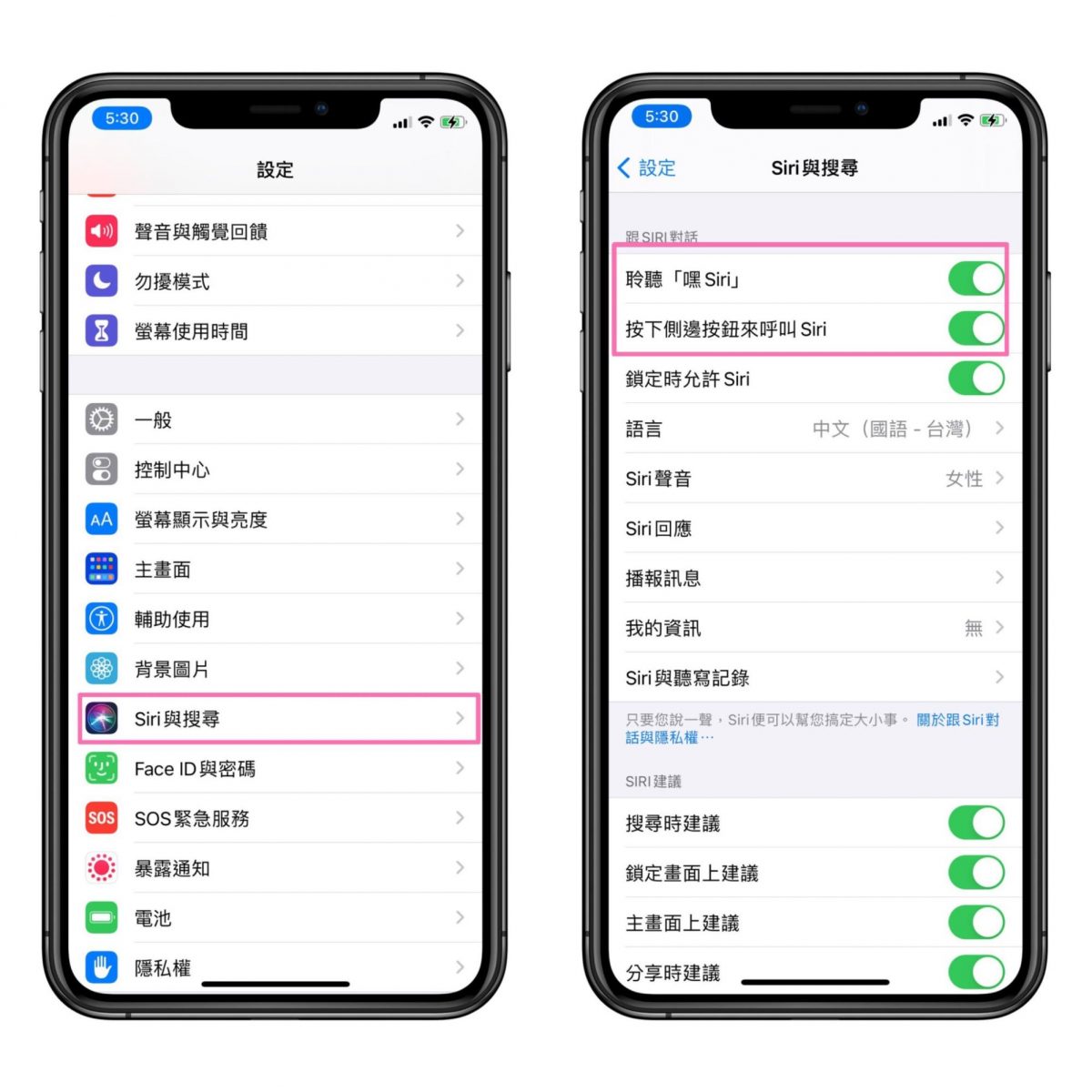 之後再到 iOS「設定」的「Face ID與密碼」內,將鎖定時允許取用「Siri」功能開啟,這個步驟的目的是要讓 Siri 可以在解鎖畫面上啟動 。
之後再到 iOS「設定」的「Face ID與密碼」內,將鎖定時允許取用「Siri」功能開啟,這個步驟的目的是要讓 Siri 可以在解鎖畫面上啟動 。
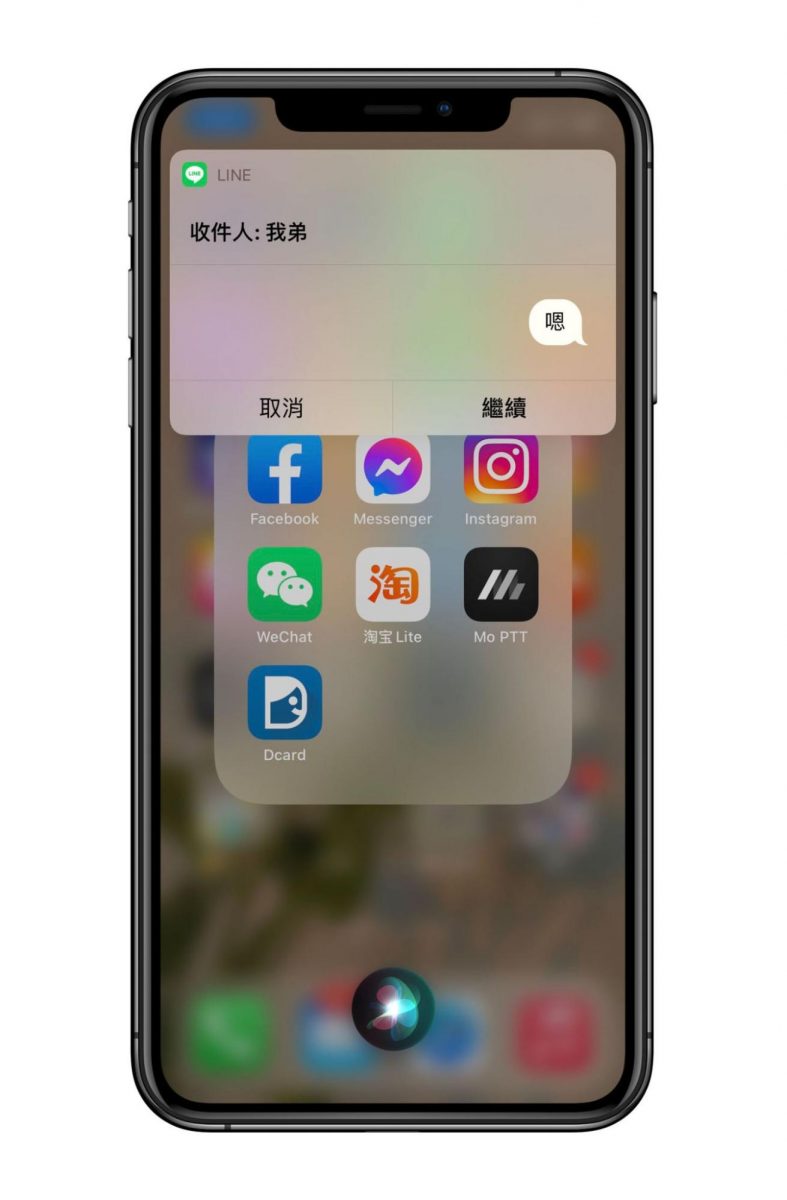
用 Siri 傳 LINE 訊息:
如何用 Siri 傳 Line 訊息
以上步驟設定完畢後,請直接對著 iPhone 說「嘿 Siri 用 LINE 傳訊息給 XXX (對方的LINE 名稱)+訊息內容」,要特別注意的是「用 LINE 傳訊息」的指令一定要清楚地告訴 Siri 喔!
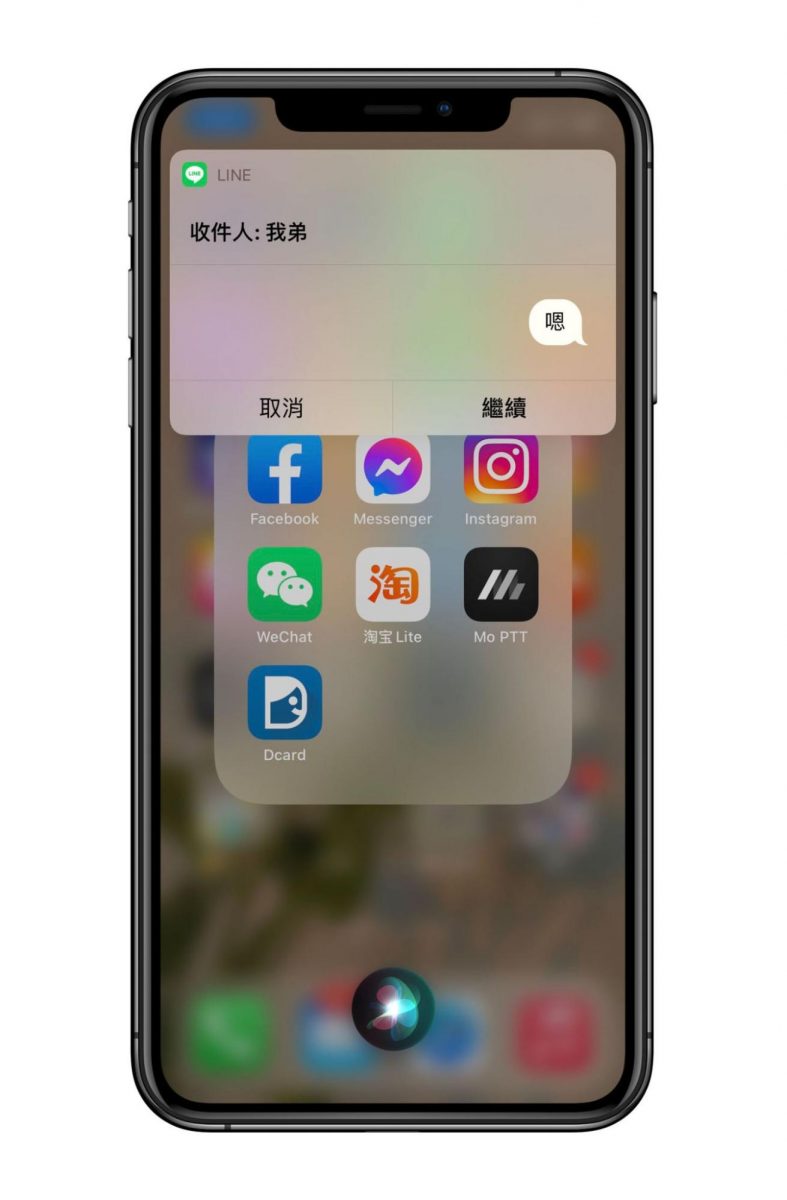
還有一點需要特別注意,如果對方的 LINE 名稱中,含有特殊符號或特殊文字,必須先將 LINE App 開啟,再將對方的 LINE 名稱更改為正常文字,以便 Siri 判別。若沒有問題,便會在 iPhone 上方看見 LINE 傳送訊息視窗,確認內容正確無誤後,就可以點選「傳送」將訊息送出去了。
用 Siri 傳 LINE 訊息:
如何用 Siri 打 LINE 電話
既然能夠用 Siri 傳 LINE 訊息,當然也可以用 Siri 打 LINE 電話囉!一樣只要對者 iPhone 說「嘿Siri 用 Line 打電話給 XXX (對方 LINE 名稱)」,就能夠用 Siri 打 LINE 電話了。但此功能較適合不需密碼解鎖的使用者,或是在已解鎖的狀態下使用。另外,也可以在不需解鎖的狀態下用 Siri 打 WhatsApp 電話喔!但目前 Siri 不支援打 Facebook 的 Messenger 、Skype 電話,未來要看看官方會不會釋出這項功能了。
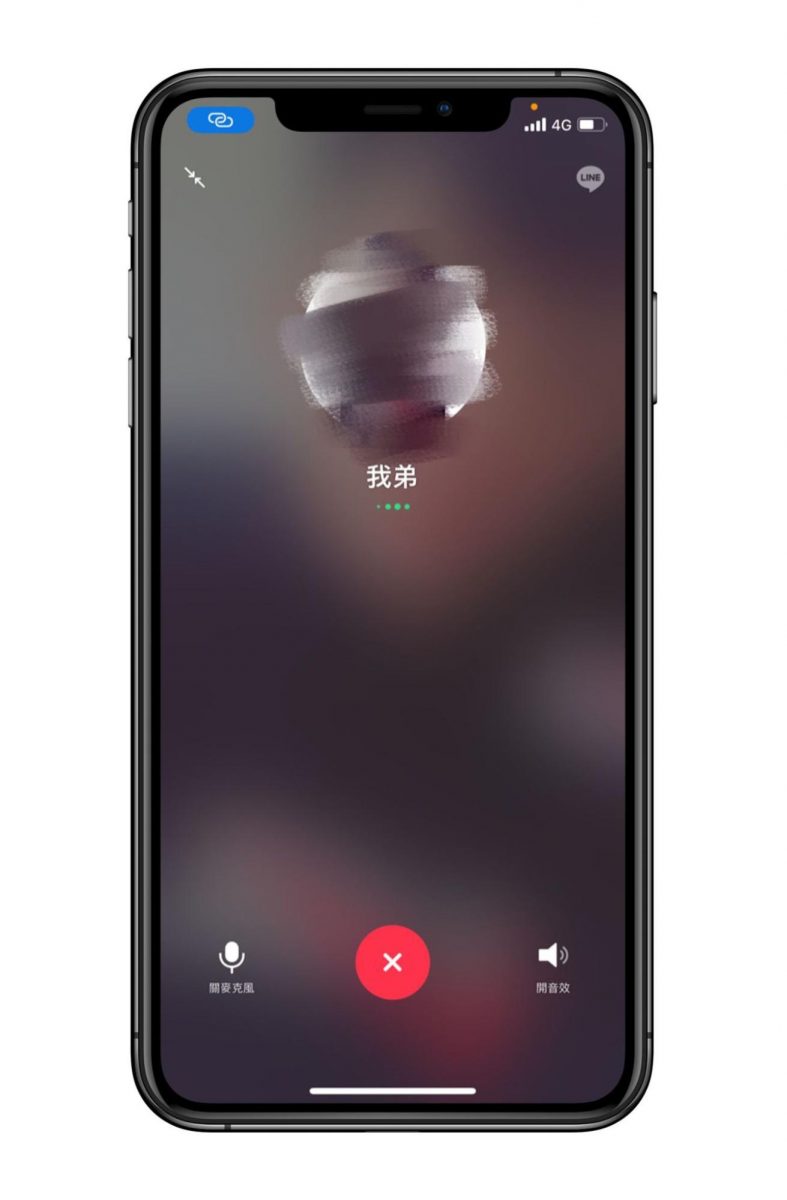
用 Siri 傳 LINE 訊息:
用 AirPods 打 LINE 電話、傳 LINE 訊息?
如果戴著 AirPods 也可以用 Siri 打 LINE 電話嗎?當然是沒問題的!戴 AirPods時,同樣也可以說「 嘿 Siri 用 LINE 打電話給 XXX (對方LINE名稱)」,將 iPhone 解鎖後,就可以透過上述方法完成用 Siri 傳送 LINE 訊息和打 LINE 電話了!這樣就不用手忙腳亂在 LINE App 中尋找 LINE 名稱了 。
結語
用 Siri 傳 LINE 訊息、打 LINE 電話,為生活增加了很多便利性,有興趣的讀者也趕快試看看用 Siri 傳 LINE 訊息給身邊的親朋好友吧!
延伸閱讀》
iOS 14「聽寫備忘錄」捷徑!在桌面直接把語音轉文字存備忘錄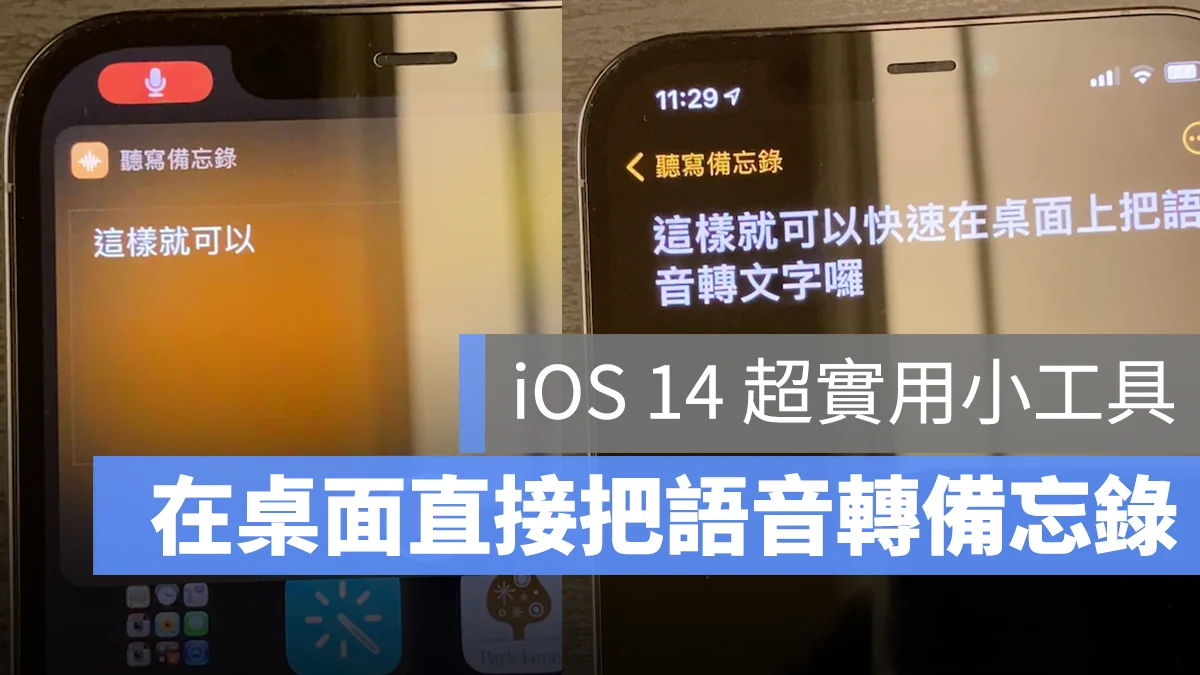
iOS自動化應用:iPhone 充電時自動唸出「現在剩餘電量」

